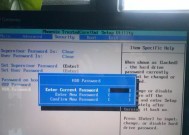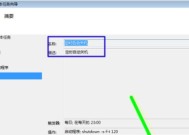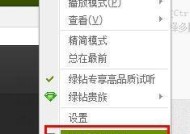Win7系统U盘制作教程图解(轻松快捷)
- 网络常识
- 2024-07-22
- 33
- 更新:2024-07-14 02:11:49
Win7系统是目前仍广泛使用的操作系统之一,但安装Win7系统需要使用光盘,对于没有光驱的电脑来说就是一个问题。而制作一个U盘安装盘就成为了解决办法之一。本文将详细介绍如何使用U盘制作Win7系统安装盘的步骤。

1.准备工作
-确保拥有一台可用的电脑和一个容量不小于4GB的U盘;
-确认已经下载了Win7系统的ISO镜像文件。
2.格式化U盘
-连接U盘至电脑;
-打开“我的电脑”,右击U盘图标,选择“格式化”;
-在弹出的对话框中选择文件系统为“NTFS”,勾选“快速格式化”,点击“开始”。
3.创建启动分区
-打开命令提示符,输入“diskpart”并回车;
-输入“listdisk”命令查看磁盘列表,找到对应U盘的磁盘号;
-输入“selectdiskX”(X为U盘对应的磁盘号);
-输入“clean”命令清除U盘上的所有分区;
-输入“createpartitionprimary”命令创建主分区;
-输入“formatfs=ntfsquick”命令对分区进行快速格式化;
-输入“active”命令激活分区。
4.将ISO镜像文件写入U盘
-使用一个虚拟光驱软件加载Win7系统的ISO镜像文件;
-在“我的电脑”中找到虚拟光驱的盘符,记住该盘符;
-打开命令提示符,输入“X:”(X为虚拟光驱的盘符),回车;
-输入“cdboot”进入boot目录;
-输入“bootsect/nt60U:”(U为U盘所在的盘符),回车;
-将ISO镜像文件中的所有文件复制到U盘中。
5.完成制作
-等待复制过程完成后,关闭所有窗口,安全移除U盘;
-现在,你的U盘就是一个可以用来安装Win7系统的启动盘了。
通过上述步骤,我们可以很轻松地将Win7系统安装盘制作到U盘中,方便了没有光驱的电脑安装使用Win7系统。请按照教程中的步骤操作,确保每一步都正确执行,这样就能成功制作出一个可靠的Win7系统U盘安装盘。希望本文对您有所帮助!
Win7系统U盘制作教程图解
随着技术的不断进步,很多人已经不再使用光盘来进行操作系统的安装。取而代之的是使用U盘作为安装盘,更加便捷和快速。本篇文章将为大家详细介绍如何利用Win7系统将U盘制作成安装盘,让你在需要重装系统时能够轻松应对。
一、准备工作:获取所需材料和软件
1.确保你拥有一个空的U盘,容量不小于8GB。
2.下载并安装Rufus软件,该软件可在官方网站免费获取。
二、插入U盘并打开Rufus软件
1.将U盘插入电脑的USB接口,等待电脑识别并分配一个驱动器号。
2.打开Rufus软件,确保U盘已被正确识别。
三、设置U盘的分区格式和启动方式
1.在Rufus界面中,选择你的U盘驱动器号。
2.在“分区方案”栏目中,选择“MBR分区方案”。
3.在“文件系统”栏目中,选择“FAT32”。
4.在“启动方式”栏目中,选择“UEFI+BIOS”。
四、选择Win7系统镜像文件
1.在Rufus界面中,点击“选择”按钮。
2.浏览你的电脑,找到存储Win7系统镜像文件的位置。
3.选择该镜像文件并点击“打开”按钮。
五、开始制作Win7系统U盘
1.确保所有设置都正确无误后,点击Rufus界面下方的“开始”按钮。
2.程序将开始制作Win7系统U盘,并显示进度条。
六、等待制作完成
1.在制作过程中,请耐心等待,不要随意拔出U盘或关闭软件。
2.制作完成后,Rufus软件将会弹出提示,告知你U盘已经制作成功。
七、重启电脑并进入BIOS设置
1.关闭电脑,重新启动。
2.在开机画面或指定按键时,按下相应按键(通常是F2或Delete键)进入BIOS设置。
八、更改启动顺序为U盘优先
1.进入BIOS设置后,使用方向键移动到“Boot”选项卡。
2.找到“BootPriority”或类似选项,在其中将U盘排在第一位。
九、保存更改并重启电脑
1.在BIOS设置中按下相应按键保存更改并退出。
2.电脑将会自动重启,并从U盘启动。
十、开始安装Win7系统
1.电脑启动后,将会进入Win7系统安装界面。
2.按照提示进行各种设置,直到完成Win7系统的安装。
十一、安装完成后的注意事项
1.安装完成后,及时更新系统补丁和驱动程序。
2.安装所需软件,并备份重要数据以避免意外丢失。
十二、常见问题解答
1.如果U盘制作失败,可以尝试重新制作,或更换其他U盘。
2.如果电脑无法从U盘启动,可能需要在BIOS设置中检查是否已正确设置启动顺序。
十三、安全删除U盘
1.在Win7系统安装完成并确认无需再次使用U盘时,安全地从电脑中拔出U盘。
2.在电脑桌面右下角找到“安全删除硬件和弹出媒体”图标,选择正确的驱动器号并进行安全删除。
十四、其他系统制作U盘方法
1.如果你需要制作其他操作系统的U盘,可以在Rufus软件中进行相应设置和操作。
2.遵循相应的教程和步骤,即可成功制作其他操作系统的U盘。
通过本文的图解教程,我们学习了如何使用Win7系统将U盘制作成安装盘。通过这种方法,我们可以轻松快捷地进行系统的重装和安装,避免使用光盘的繁琐和不便。希望这篇教程对你有所帮助,祝愉快使用!